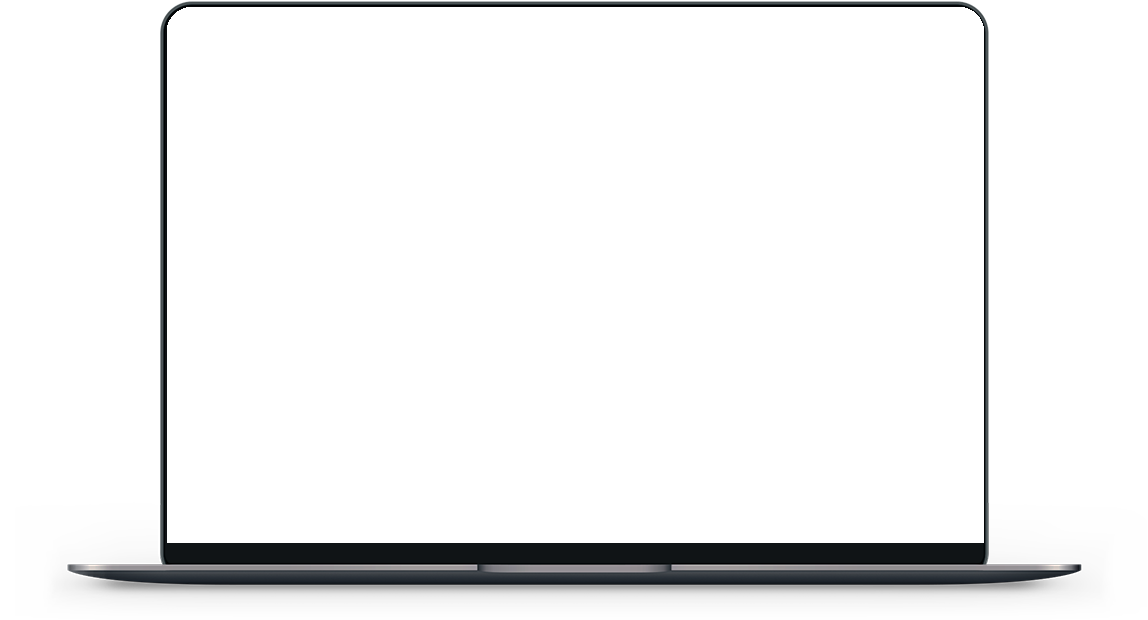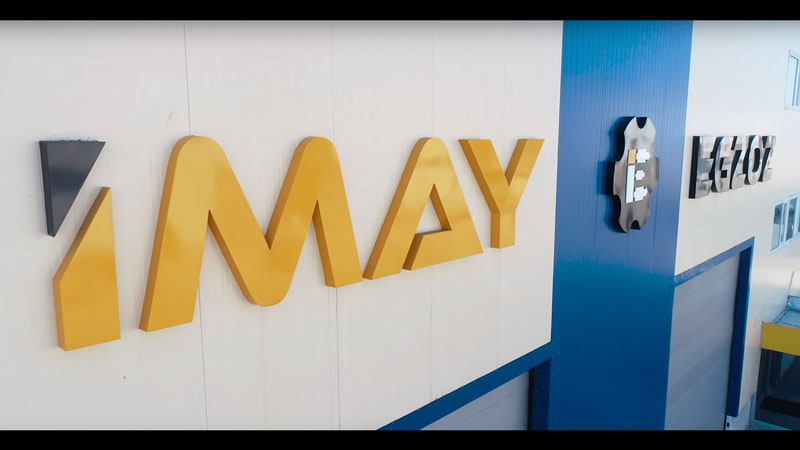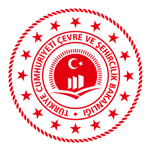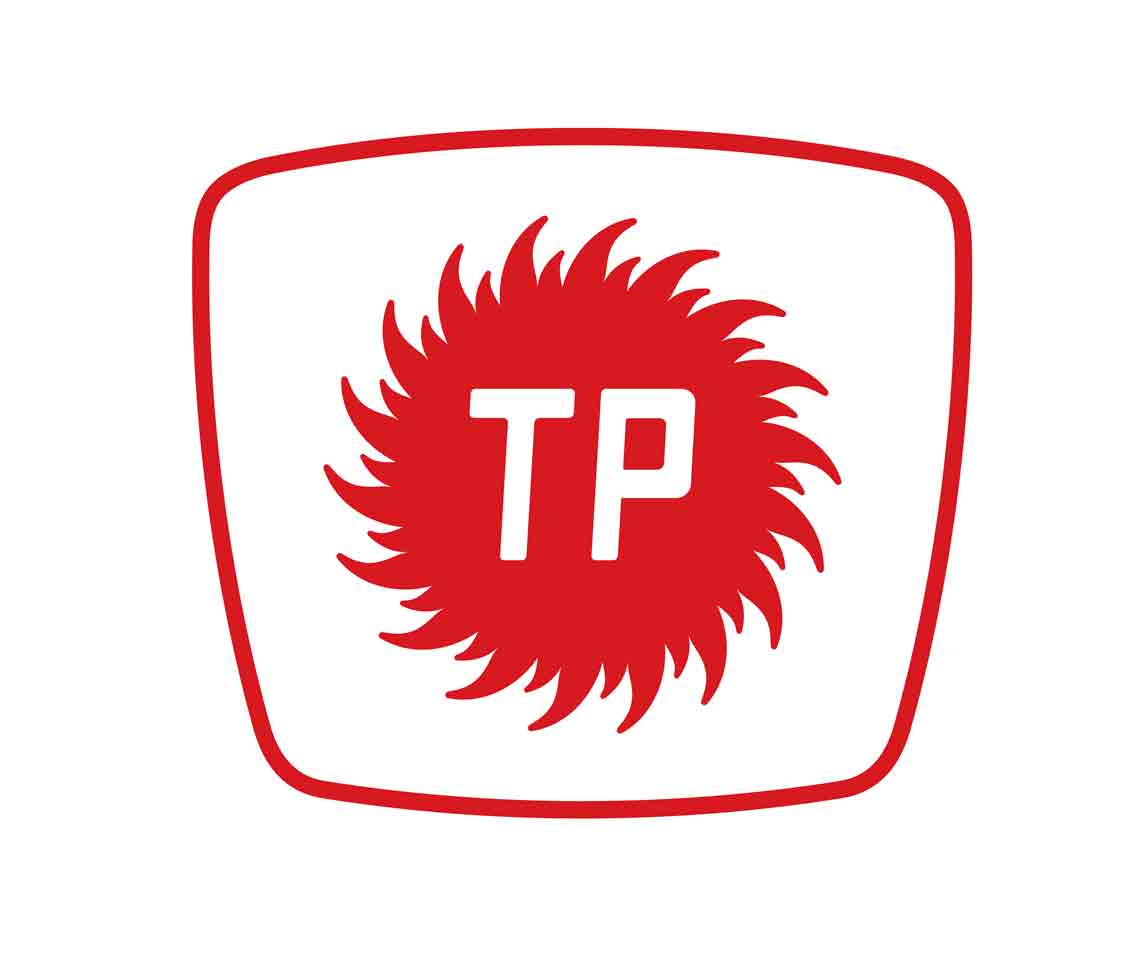Dji Go 4 Türkçe Resimli Anlatım - Akıllı Uçuş Modları
ntelligent Flight Modes – Akıllı Uçuş Modları
Bu modlar, aynı çekimi elde etmek için yardımları ile pratik ve antrenman gerektiren profesyonel anten çekimleri oluşturmanıza yardımcı olur.
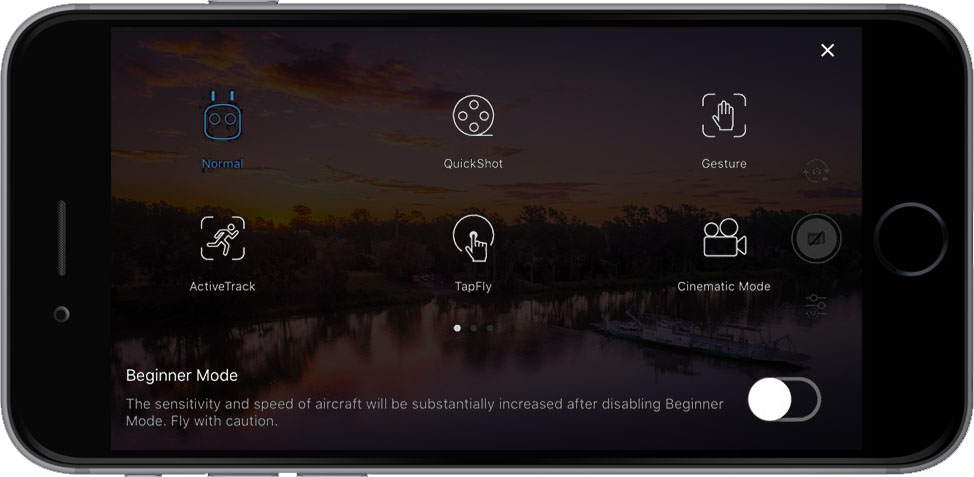
TapFly : TapFly özelliği ile, uzaktan kumandayı kullanmadan belirlenen yönde uçmak için mobil cihazınızın ekranına dokunabilirsiniz. Uçak, gördüğü engelleri otomatik olarak önleyecek veya fren yeterli ve ışığın yeterli olmasını sağladı. Uçağın zeminden en az 6ft (2m) uzandığından emin olun, sonra DJI GO 4’te TapFly’i seçin, komutları okuyun ve ardından hedef yönde bir kez dokunun ve (GO) simgesinin görünmesini bekleyin. Seçimi onaylamak için tekrar dokunun ve uçak bu yönde uçacaktır.
ActiveTrack: Bu mod, mobil cihaz ekranınızda hareketli bir nesneyi işaretlemenizi ve izlemenizi sağlar. Uçak, uçuş yolundaki engelleri otomatik olarak engelleyecektir. Uçağın yerden en az 6 ft (2 m) uzakta olduğundan emin olun, sonra DJI GO 4’te ActiveTrack öğesini seçin ve izlemek istediğiniz konuya bir kez dokunun ve Onayla’ya dokunun. Konu otomatik olarak tanınmadıysa, etrafındaki bir kutuyu sürükleyin. İzleme devam ederken kutu yeşile dönecektir. Kutu kırmızıya dönerse, nesne tanımlanamadı ve tekrar denemelisiniz.
Sinematik Mod: DJI GO 4’te CinematicMode’u seçin. Sinematik modda, uçağın fren mesafesi uzar. Uçak, durana kadar yavaşça duracak, kontrol girişleri kesik olsa bile görüntüleri düzgün ve istikrarlı tutacaktır.
QuickShot: Bunlar izleme, düzenleme veya oynatma menüsünden sosyal medyaya paylaşılabilen bir konunun 10 saniyelik bir videosunu çeken otopilot uçuş modlarıdır. (Spark + Mavic)
Dronie: Kameranız konuyu kilitlediğinde geriye ve yukarıya doğru uçun.
Helix: Yukarı doğru uçun, konu etrafında dolaşıyor.
Roket: Aşağıya doğru kamera ile yükselin.
Circle – Daire: Konunuzun etrafında daire çizin.
Quickshot’ı kullanmak için drone’nuzun yerden en az 1,5 m yukarıda olması gerekir, ardından QuickShot’ı seçin ve komutları izleyin. Hedeflenen nesneyi kamera görünümünde seçin ve bir çekim modu seçin. Kayda başlamak için GO öğesine dokunun. Çekim bittikten sonra uçak asıl pozisyonuna geri dönecek.
Gesture – Hareket: Bu etkinleştirilmişse, uçağınızı kontrol etmek için belirli hareketleri kullanabilirsiniz. Daha fazla detay için lütfen uçak kullanım kılavuzuna bakın.
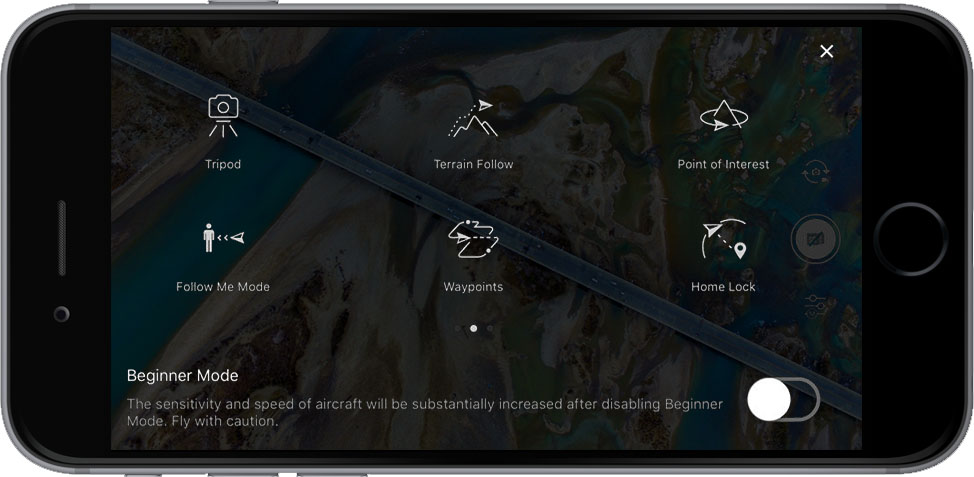
Tripod Modu: Tripod Modunda maksimum uçuş hızı 2,2 mil / sn (3,6 km / s) ile sınırlıdır. Daha akıcı daha kontrollü hareketler için çubuk hareketlerine duyarlılık da azalır. Bu mod sadece aydınlatma koşulları iyi olduğunda ve drone güçlü bir GPS sinyaline sahip olduğunda kullanılabilir.
Way Points – Yol işaretleri: Bir uçuş yolunu kaydedin, daha sonra kamera ve yönü kontrol ederken uçak tekrar tekrar aynı yol boyunca uçacak. Uçuş yolu gelecekte kaydedilebilir ve tekrar kullanılabilir. (Spark değil)
Follow Me – Beni Takip Et: Uçak ve mobil cihaz arasında sanal bir bağlama yaratılır, böylece uçak hareket ettikçe hareketinizi izleyebilir. Follow Me performansının, mobil cihazda GPS doğruluğuna tabi olduğunu unutmayın. (Spark değil)
Home Lock – Ev Kilidi : Eğer bu etkinse, zift çubuğunu geriye doğru çektiğinizde, uçak kayıtlı Ev Noktasına doğru hareket edecektir. (Spark değil)
Course Lock – Kurs Kilidi: Eğer bu etkinse, mevcut burun yönünü uçakların ileri yönü olarak kilitleyecektir. Uçak, yönüne bakılmaksızın (yaw açısı) kilitli yönde hareket edecektir. (Spark değil)
Draw – Beraberlik: Bu modda uçak, ekranda çizilen bir uçuş yolu boyunca uçacak. Uçarken, ışıklandırmanın yeterli olması koşuluyla engelleri gördüğü zaman otomatik olarak frenlenir ve yanar – 300 lüksden daha karanlık ve 10.000 lüksten daha parlak değildir. Bu modu kullanmak için, uçağın yerden en az 2 m (6 ft) yukarıda olduğundan emin olun, modu seçin, daha sonra bir yol oluşturmak için ekranda bir çizgi çizin. Son olarak, GO’ya dokunun ve uçak yol boyunca uçacak. (Phantom 4 Pro / A + Inspire 2)
Terrain Follow Mode – Arazi Takip Modu: Bu modda, uçak yerden yüksekliği 1 ila 10 metre arasında tutmak için Downward Vision Sistemini kullanır. Bu mod, 20 dereceden fazla olmayan otlak eğimli alanlarda kullanılmak üzere tasarlanmıştır. Bu mod açıldığında uçak mevcut yüksekliğini kaydedecek ve eğimleri yükseldikçe koruyacaktır. NOT: uçak aşağı eğimli yamaçlarda inmeyecektir.
Bu modu kullanmak için (Akıllı Uçuş Simgesi) öğesine dokunun ( Phantom 4 Pro / A + Mavic + Inspire 2)
Spotlight Pro : Bu modda tek bir pilotun karmaşık ve dramatik görüntüleri yakalamasına izin verir. Gimbal, kameranın konuya işaret etmesi için otomatik olarak ayarlanır.
Quick Mode – Hızlı Mod : Parmağınızı izlemeye başlamak için nesnenin etrafında bir kare çizmek için kullanın
Composition Mode – Kompozisyon Modu: Bir kare çizmek için parmağınızı kullanın. Konu kareye girdiğinde, izlemeye başlamak için C2 düğmesine basın. İzlemeyi durdurmak için C2 düğmesine tekrar basın.
In Free Mode – Serbest modda: uçağın başlığını kameradan bağımsız olarak kontrol edebilirsiniz.
In Follow Mode – Takip modunda: uçak başlığı kameranınkiyle aynı olacaktır. (İnspire 2)